Как владельцы ноутбуков с операционной системой Windows 10 знают, иногда возникают проблемы с аудиоустройством, которые могут замедлить или полностью остановить работу устройства. Чтобы восстановить или установить аудиоустройство, необходимо следовать определенной последовательности действий. В данной статье мы рассмотрим пошаговую инструкцию, которая поможет вам установить аудиоустройство на ноутбуке с операционной системой Windows 10.
Первым шагом в установке аудиоустройства на ноутбуке с Windows 10 является проверка наличия драйверов на вашем устройстве. Драйверы - это программное обеспечение, которое позволяет вашей операционной системе взаимодействовать с аудиоустройством. Вы можете проверить наличие драйверов, открыв Панель управления и выбрав раздел "Устройства и звук". Если в списке присутствует ваше аудиоустройство, значит драйверы уже установлены и вы можете переходить к следующему шагу.
Если же вы не видите своего аудиоустройства в списке, значит вам необходимо установить драйверы. В этом случае вы можете попытаться обновить драйверы автоматически, выбрав опцию "Обновить драйвер" в контекстном меню аудиоустройства. Однако если это не помогло, то вам придется загрузить и установить драйверы вручную.
Подготовка к установке аудиоустройства
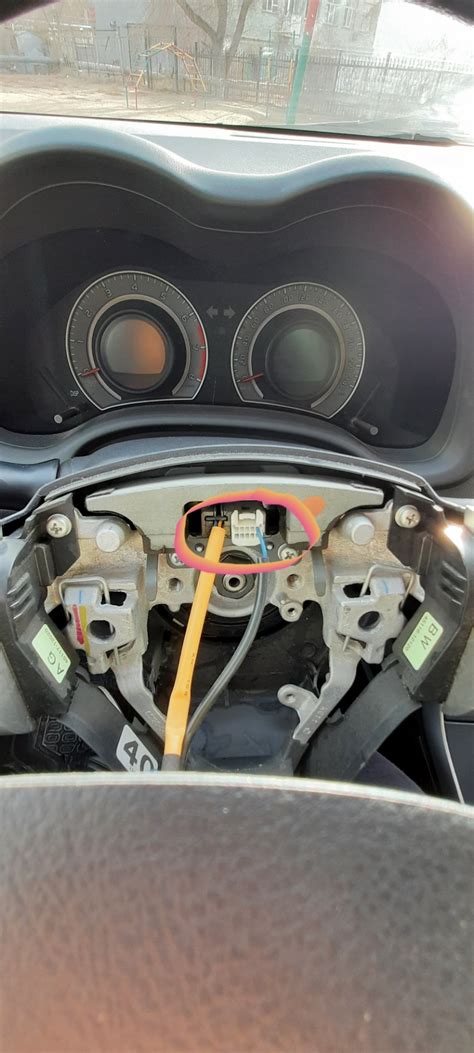
Перед тем, как установить аудиоустройство на ноутбуке с Windows 10, важно выполнить несколько предварительных действий для обеспечения успешной установки и работы устройства.
1. Проверьте наличие драйверов. Прежде чем приступать к установке аудиоустройства, важно убедиться, что на вашем ноутбуке уже установлены соответствующие драйвера. Если они отсутствуют или устарели, вам потребуется скачать и установить их с официального сайта производителя вашего ноутбука или звуковой карты.
2. Создайте точку восстановления. Перед установкой нового аудиоустройства рекомендуется создать точку восстановления, чтобы иметь возможность вернуться к предыдущему состоянию системы, если вдруг что-то пойдет не так. Для этого откройте "Панель управления", выберите "Система и безопасность", затем "Система" и нажмите на "Создать точку восстановления".
3. Отключите антивирусное программное обеспечение. Антивирусные программы могут иногда помешать установке нового аудиоустройства, поэтому перед началом процесса рекомендуется временно отключить антивирусное ПО. Обязательно включите его обратно после завершения установки.
4. Проверьте наличие свободных разъемов. При покупке нового аудиоустройства убедитесь, что на вашем ноутбуке есть свободные разъемы, в которые можно подключить устройство. Если свободных разъемов нет, вам возможно придется использовать USB-порт или приобрести специальный разветвитель.
Проверка наличия драйверов
Перед установкой аудиоустройства на ноутбуке с Windows 10 необходимо убедиться в наличии соответствующих драйверов. Драйверы - это программное обеспечение, которое позволяет операционной системе взаимодействовать с аудиоустройством.
Во-первых, следует открыть "Управление устройствами" через Панель управления или поиск в меню "Пуск". Затем раскройте раздел "Звук, видео и игры" и проверьте, есть ли в списке устройство аудиоустройства. Если оно отсутствует, это может означать, что драйверы не установлены или не работают должным образом.
Во-вторых, можно проверить наличие драйверов через диспетчер устройств. Для этого нужно нажать сочетание клавиш Win+X и выбрать пункт "Диспетчер устройств" из открывшегося меню. Далее раскройте раздел "Звук, видео и игры" и проверьте, есть ли там устройство аудиоустройства. Если оно отображается с ошибкой или отсутствует, то скорее всего требуется установить или обновить драйверы.
Если драйверы отсутствуют или не работают, можно попытаться найти их на сайте производителя ноутбука. Для этого нужно найти модель ноутбука, перейти на официальный сайт производителя и найти раздел поддержки или загрузки драйверов. Там следует найти и загрузить соответствующий драйвер аудиоустройства совместимый с Windows 10.
Загрузка последней версии драйверов
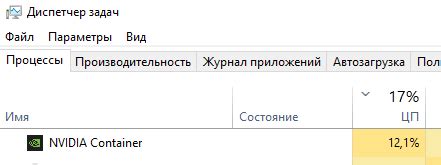
Для успешной установки аудиоустройства на ноутбуке с Windows 10 необходимо загрузить и установить последнюю версию драйверов. Драйверы обеспечивают правильную работу аудиоустройства и его взаимодействие с операционной системой. Чтобы загрузить последнюю версию драйверов:
- Перейдите на официальный сайт производителя ноутбука или аудиоустройства.
- На сайте найдите раздел поддержки или загрузки драйверов.
- Выберите модель ноутбука или аудиоустройства и операционную систему (Windows 10).
- Найдите драйвер аудиоустройства и нажмите на ссылку для его загрузки.
После загрузки драйвера выполните следующие шаги:
- Откройте загруженный файл драйвера.
- Запустите установку драйвера, следуя инструкциям на экране.
- При необходимости перезагрузите ноутбук.
После завершения установки драйвера аудиоустройство будет готово к использованию. Если у вас возникли проблемы с установкой или вы не можете найти подходящий драйвер, рекомендуется обратиться в службу поддержки производителя ноутбука или аудиоустройства для получения дополнительной помощи.
Установка аудиоустройства
Установка аудиоустройства на ноутбуке с Windows 10 – это важный шаг, чтобы наслаждаться качественным звуком при прослушивании музыки, просмотре видео и проведении видеоконференций. В Windows 10 этот процесс может быть достаточно простым, если вы знаете правильные шаги.
Перед началом установки аудиоустройства на ноутбуке с Windows 10 рекомендуется проверить, есть ли у вас последние драйверы для аудиочипа. Вы можете проверить наличие обновлений на официальном сайте производителя ноутбука или аудиоустройства. Если обновления доступны, скачайте их и установите на свой ноутбук.
После проверки и установки драйверов следуйте следующим шагам:
- Откройте "Панель управления" в Windows 10. Для этого нажмите правой кнопкой мыши на кнопке "Пуск" и выберите соответствующий пункт меню.
- В "Панели управления" найдите раздел "Аппаратное и звуковое оборудование" и выберите "Устройства и принтеры".
- В открывшемся окне "Устройства и принтеры" найдите раздел "Звуковые устройства" и щелкните правой кнопкой мыши на свободной области этого раздела. В контекстном меню выберите пункт "Показать отключенные устройства".
- Если аудиоустройство было отключено ранее, оно появится в списке отключенных устройств. Щелкните на нем правой кнопкой мыши и выберите "Включить".
- Если аудиоустройство не отображается в списке, щелкните правой кнопкой мыши на свободной области раздела "Звуковые устройства" и выберите пункт "Обновить конфигурацию". После этого система автоматически обнаружит и установит новое аудиоустройство.
После выполнения этих шагов аудиоустройство должно быть успешно установлено на вашем ноутбуке с Windows 10. Убедитесь, что уровень громкости и настройки звука настроены так, как вам удобно, и наслаждайтесь качественным звуком на своем ноутбуке.
Отключение текущего аудиоустройства
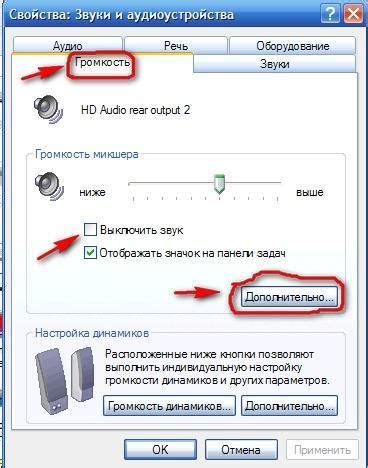
Чтобы установить новое аудиоустройство на ноутбуке с Windows 10, необходимо сначала отключить текущее устройство. Это можно сделать следующим образом:
- Шаг 1: Откройте Панель управления, нажав на значок "Пуск" в левом нижнем углу экрана и выбрав соответствующий пункт в меню.
- Шаг 2: В Панели управления найдите и выберите раздел "Аппаратное и звуковое оборудование".
- Шаг 3: В разделе "Аппаратное и звуковое оборудование" найдите и выберите пункт "Управление устройствами звука".
- Шаг 4: В открывшемся окне будут перечислены все доступные аудиоустройства. Найдите устройство, которое вы хотите отключить, и щелкните правой кнопкой мыши по его имени.
- Шаг 5: В контекстном меню выберите опцию "Отключить".
После выполнения этих шагов выбранное аудиоустройство будет отключено, и вы сможете установить новое устройство вместо него. Учтите, что после установки нового аудиоустройства может потребоваться его настройка и установка соответствующих драйверов.
Подключение нового аудиоустройства
Установка нового аудиоустройства на ноутбук с Windows 10 может быть простой задачей, если вы следуете пошаговой инструкции.
Вот несколько шагов, которые вам потребуются для подключения нового аудиоустройства:
- Подключите аудиоустройство к ноутбуку, используя соответствующий кабель или адаптер.
- Убедитесь, что аудиоустройство включено и готово к работе.
- Откройте меню "Пуск" и выберите "Параметры".
- В окне "Параметры" выберите "Система", а затем перейдите на вкладку "Звук".
- В списке доступных устройств выберите новое аудиоустройство и установите его в качестве предпочтительного устройства для воспроизведения звука.
- Проверьте настройки уровня громкости и другие параметры аудиоустройства для ноутбука и отрегулируйте их по своему усмотрению.
- Если все настроено правильно, вы должны услышать звуковой сигнал или воспроизведение звука через новое аудиоустройство.
Если вы испытываете проблемы с установкой или использованием нового аудиоустройства, попробуйте проверить его совместимость с операционной системой Windows 10 и загрузите драйверы или программное обеспечение, если это необходимо.
Надеемся, что эта инструкция поможет вам успешно подключить новое аудиоустройство к вашему ноутбуку с Windows 10 и наслаждаться качественным звуком.
Настройка аудиоустройства
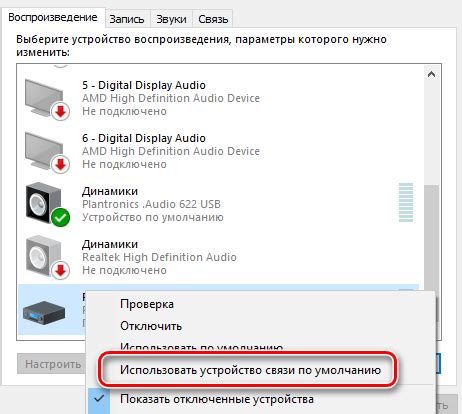
Шаг 1: Проверьте подключение аудиоустройства
Первым шагом необходимо убедиться, что аудиоустройство подключено к ноутбуку корректно. Проверьте, что кабель от аудиоустройства вставлен в соответствующий разъем. Убедитесь, что кабель не поврежден и надежно закреплен.
Шаг 2: Проведите проверку аудиоустройства в системе
Далее, необходимо провести проверку аудиоустройства в операционной системе Windows 10. Нажмите на иконку "Пуск" в левом нижнем углу экрана, затем откройте "Настройки". В открывшемся окне выберите "Система" и затем "Звук". Убедитесь, что аудиоустройство отображается в списке доступных аудиоустройств.
Шаг 3: Обновите драйверы аудиоустройства
Если аудиоустройство не отображается в списке доступных, возможно, вам потребуется обновить драйверы аудиоустройства. Перейдите на официальный сайт производителя аудиоустройства и найдите раздел поддержки или загрузки драйверов. Скачайте и установите последнюю версию драйверов для своей модели аудиоустройства.
Шаг 4: Перезагрузите ноутбук
После установки новых драйверов рекомендуется перезагрузить ноутбук, чтобы изменения вступили в силу. Нажмите на иконку "Пуск" в левом нижнем углу экрана, затем выберите "Питание" и "Перезагрузить". После перезагрузки проверьте работу аудиоустройства.
Шаг 5: Проверьте настройки звука в системе
Если аудиоустройство все еще не работает, необходимо проверить настройки звука в системе. Нажмите правой кнопкой мыши на иконку громкости в панели задач и выберите "Звуки". Проверьте, что аудиоустройство выбрано как основное и что уровень громкости установлен на достаточный уровень.
Если после выполнения всех указанных шагов аудиоустройство все еще не работает, рекомендуется обратиться в службу поддержки производителя ноутбука или аудиоустройства для дальнейшей помощи.
Поиск и установка драйверов
Для корректной работы аудиоустройства на ноутбуке с операционной системой Windows 10 необходимо установить соответствующие драйверы. Драйверы - это программное обеспечение, приводящее аудиоустройство в состояние работы и позволяющее его использовать.
Существует несколько способов поиска и установки драйверов. Один из самых простых и удобных способов - использование функции "Автоматическое обновление драйверов" в операционной системе Windows 10.
Для этого необходимо выполнить следующие шаги:
- Нажмите правой кнопкой мыши на значок "Пуск" в левом нижнем углу экрана и выберите "Устройства и принтеры".
- В открывшемся окне найдите свое аудиоустройство и щелкните на нем правой кнопкой мыши.
- Выберите "Обновить драйвер". Откроется окно "Обновление программного обеспечения".
- Выберите "Автоматический поиск обновленного ПО" и дождитесь завершения процесса.
Если желаемые драйверы не были найдены автоматически, можно воспользоваться веб-сайтом производителя вашего ноутбука или аудиоустройства. На сайте в разделе поддержки обычно есть специальная категория "Драйверы" или "Поддержка", где можно найти и загрузить необходимые драйверы для вашей модели ноутбука.
Необходимо учесть, что при установке драйверов, загруженных с веб-сайта производителя, необходимо следовать инструкциям по установке, указанным на веб-сайте. Обычно это заключается в запуске загруженного файла с драйвером и последовательном следовании дальнейшим инструкциям.
Выбор стандартного аудиоустройства
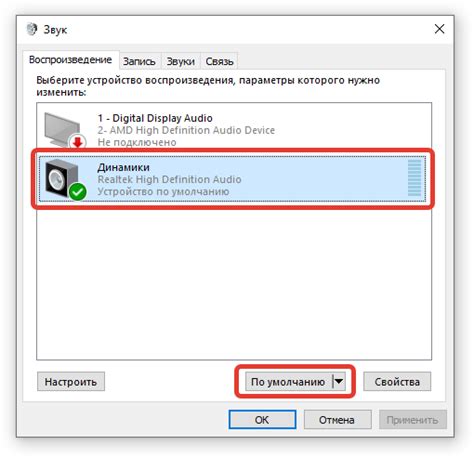
При установке аудиоустройства на ноутбук с Windows 10, одним из важных шагов является выбор стандартного аудиоустройства. Это определяет, какое устройство будет использоваться для воспроизведения звука и записи аудиоданных.
Чтобы выбрать стандартное аудиоустройство, нужно выполнить следующие действия:
- Нажмите правой кнопкой мыши на значок динамика в правом нижнем углу экрана и выберите "Звуковые настройки".
- В открывшемся окне "Звук" перейдите на вкладку "Воспроизведение".
- В списке доступных устройств выберите то, которое хотите сделать стандартным.
- Нажмите кнопку "Установить по умолчанию".
Теперь выбранное устройство станет стандартным для воспроизведения звука. Если вы хотите выбрать стандартное устройство для записи аудиоданных, перейдите на вкладку "Запись" и выполните аналогичные действия.
Выбор стандартного аудиоустройства важен, чтобы правильно настроить звук на ноутбуке с Windows 10 и обеспечить комфортное использование аудиофункций.
Проверка работоспособности аудиоустройства
Проверка работоспособности аудиоустройства на вашем ноутбуке с Windows 10 может помочь вам определить возможные проблемы со звуком и найти решения. Вот несколько шагов, которые помогут вам провести такую проверку:
- Проверьте подключение аудиоустройства: убедитесь, что аудиоустройство подключено к вашему ноутбуку правильно. Проверьте, что все кабели надежно подсоединены, а гнезда не повреждены.
- Проверьте настройки звука: откройте раздел «Настройки звука» в операционной системе Windows 10 и проверьте, что выбрано правильное аудиоустройство вывода звука. Убедитесь, что громкость не установлена на минимум и включен звук.
- Проверьте аудиоустройство на другом устройстве: подключите свое аудиоустройство (наушники, колонки и т.д.) к другому устройству (смартфону, планшету) и проверьте его работоспособность. Если аудиоустройство работает на другом устройстве, проблема может быть связана именно с вашим ноутбуком.
- Обновите драйверы аудиоустройства: проверьте, что у вас установлены последние версии драйверов для аудиоустройства на вашем ноутбуке. Вы можете скачать и установить их с официального сайта производителя.
- Запустите тестирование звука: в Windows 10 есть встроенная функция тестирования аудиоустройства. Откройте «Панель управления», выберите «Звук» и запустите тестирование звука. Если звук воспроизводится, значит, аудиоустройство функционирует должным образом.
Если после выполнения всех этих шагов аудиоустройство по-прежнему не работает, возможно, вам потребуется обратиться за помощью к специалисту или связаться с технической поддержкой производителя ноутбука.
Проверка звука на наушниках
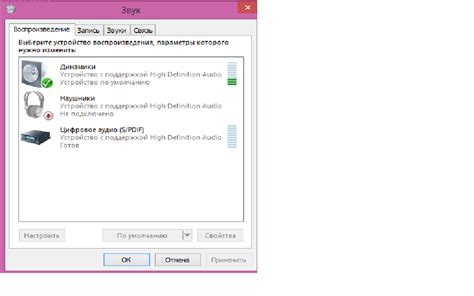
После установки аудиоустройства на ноутбук с Windows 10 можно приступить к проверке звука на наушниках. Эта процедура необходима, чтобы убедиться, что наушники работают правильно и звук воспроизводится без искажений.
Первым шагом необходимо подключить наушники к аудио выходу ноутбука. Обычно наушники подключаются к разъему Jack 3.5 мм, который находится на боковой панели ноутбука.
После подключения наушников, необходимо открыть панель управления звуком. Для этого щелкните правой кнопкой мыши по иконке громкости на панели задач и выберите пункт "Звуковые настройки".
В открывшемся окне "Звук" выберите вкладку "Воспроизведение". Теперь вам необходимо выбрать наушники в списке доступных аудиоустройств и установить их в качестве устройства воспроизведения по умолчанию.
После выбора наушников в качестве устройства воспроизведения, вы можете проверить звук, воспроизведя любую аудиозапись или видео. Убедитесь, что звук проигрывается через наушники и не переключается на встроенные динамики ноутбука.
Если звук на наушниках воспроизводится корректно, то значит установка аудиоустройства на ноутбук прошла успешно. Если же звук искажен или его нет вообще, то вам следует проверить наушники на другом устройстве или обратиться к специалисту для диагностики проблемы.
Проверка звука на колонках
Проверка звука на колонках на ноутбуке с Windows 10 может потребоваться в случае, если у вас возникли проблемы с воспроизведением звука или если хотите убедиться, что колонки работают правильно. Для проверки звука на колонках вы можете использовать встроенные инструменты операционной системы.
Вот пошаговая инструкция по проверке звука на колонках:
- Шаг 1. Подключите колонки к ноутбуку при помощи аудио кабеля или Bluetooth-соединения, в зависимости от модели колонок.
- Шаг 2. Убедитесь, что колонки включены и находятся в рабочем состоянии. Проверьте, что кабель подключен надежно и нет повреждений на проводе.
- Шаг 3. Нажмите правой кнопкой мыши на значок громкости в правом нижнем углу экрана и выберите "Звуки".
- Шаг 4. В открывшемся окне "Звуки" перейдите на вкладку "Воспроизведение".
- Шаг 5. Найдите в списке доступных аудиоустройств ваши колонки и выберите их. Нажмите на кнопку "Сделать по умолчанию", если она активна.
- Шаг 6. Нажмите на кнопку "Тестировать", чтобы проверить звук на колонках. Если слышите звук из колонок, то проверка прошла успешно. Если звука нет, проверьте, что колонки правильно подключены и включены.
- Шаг 7. Если после проверки звука на колонках проблема все еще осталась, попробуйте установить последние драйверы для аудиоустройств или обратитесь за помощью к специалистам.
Проверка звука на колонках позволит вам убедиться в правильной работе аудиоустройств на ноутбуке с Windows 10 и исправить возможные проблемы с воспроизведением звука.




